Komut İstemi'ni Kullanarak Windows 11/10 Oturum Açma İşlemini Atlama - 2 Örnek
İle Komut İstemi'ni kullanarak Windows'ta yönetici parolasıyla oturum açmayı atlayın Yerel yönetici parolasını sıfırlamanın basit bir yoludur. Parolayı unuttuysanız veya değiştirmek istiyorsanız işe yarar. Bu kılavuz, oturum açmışken ve oturum açmamışken her iki durumu da kapsar. Ayrıca yönetici ayrıcalıklarına erişmenin en iyi yolunu da sağlayacağız. Başlama zamanı!
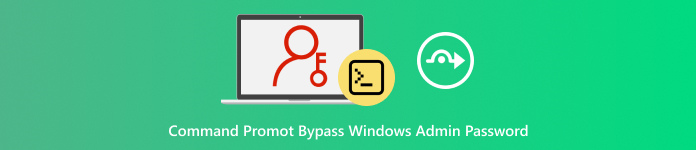
Bu makalede:
Bölüm 1: Oturum Açıldığında Yönetici Parolasını Atlatma Komutu
Windows'ta oturum açtığınızda, yükseltilmiş bir Komut İstemi kullanarak yerel yönetici parolanızı değiştirebilir veya temizleyebilirsiniz. Genellikle Komut İstemi ile Windows 10/11 oturum açmayı atlama olarak adlandırılan bu yaklaşım, sistemin oturum açtığınız oturuma güvenmesi nedeniyle işe yarar ve değişiklikler hemen uygulanır.
Komut İstemi'ni yönetici olarak çalıştırın ve yerleşik net user komutunu kullanarak yeni bir parola belirleyin veya kaldırın. Değişikliğin anında gerçekleşmesini ve oturum açma ve bu kimlik bilgilerini kullanan tüm uygulamaları etkilemesini bekleyin.
Her zaman yaptığınız gibi Windows'ta oturum açın. Yönetici haklarına sahip bir hesap kullandığınızdan emin olun.
Çalıştır Başlangıç menüsü ve yazın cmd Arama kutusuna sağ tıklayın Komut istemi ve seç Yönetici olarak çalıştır. Söylemek Evet Windows izin isterse.
Komut İstemi ekranında şunu yazın: Kullanıcı ve bas GirmekYerel kullanıcı adlarının bir listesini göreceksiniz. Değiştirmek istediğiniz yönetici hesabının adını bulun.
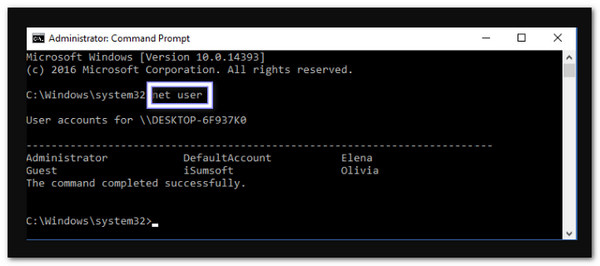
Yeni bir parola belirlemek için net user yazın ve bas Girmek. Yer değiştirmek yönetici adı ve istediğiniz yeni şifreyle.
Bunun yerine şifreyi kaldırmak için net user yazın "" ve bas Girmek.
Örnek: net kullanıcı cocosenor "" cocosenor adlı yerel hesabın şifresini temizleyecektir.
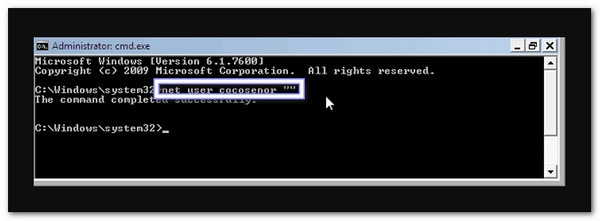
Not: Bunu yalnızca kendi bilgisayarınızda veya izin alarak yapın. Bu yalnızca yerel hesaplar için geçerlidir ve çevrimiçi hesaplar veya bir Microsoft parola sıfırlama.
Bölüm 2: Oturum Açmadan Yönetici Parolasını Atlatma Komutu
Genellikle Komut İstemi'ni kullanarak Windows'ta yönetici parolası oturumunu atlama olarak adlandırılan bu yöntem, oturum açmadan komut istemine erişmek için Windows kurulum veya kurtarma diskini kullanır.
Doğrudan oturum açma ekranından yeni bir yönetici hesabı oluşturmanıza veya bozuk bir kullanıcı profilini düzeltmenize olanak tanır. Bu işlem bazı sistem dosyalarını değiştirir ve Windows'u yeniden yüklemeden erişimi geri kazanmanıza yardımcı olabilir.
Bilgisayarınızı Windows kurulum DVD'sinden başlatarak başlayın. Windows'u yükleyin Ekran açıldığında sol alt köşeye bakın ve tıklayın Bilgisayarını tamir et.
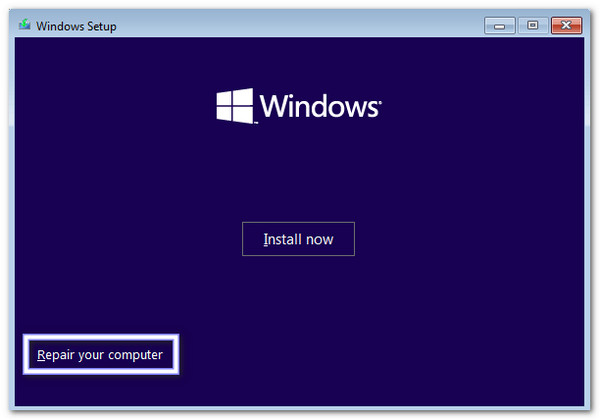
Sonraki ekran Windows sürümünüze bağlıdır. Windows 10 veya 8 yükleme diskiniz varsa, şunu seçin: sorun giderme, sonra Gelişmiş seçeneklerve son olarak Komut istemi.
Windows 7 kurulum diski kullanıyorsanız, sadece tıklayın Komut istemi altında Sistem kurtarma ayarlarıKomutları yazabileceğiniz siyah bir Komut İstemi penceresi açılacaktır.
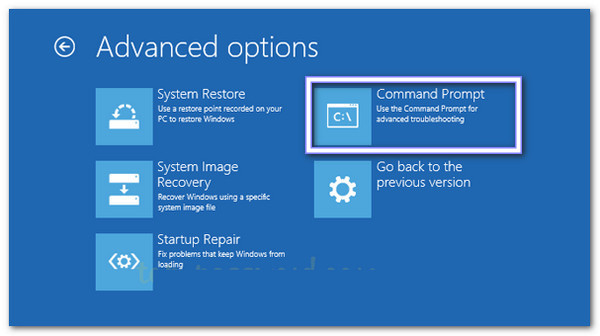
Komut İstemi'nde, daha sonra yönetim araçlarına erişebilmeniz için özel bir Windows dosyasını değiştireceksiniz. İlk olarak şunu yazın: d:windowssystem32sethc.exe dosyasını kopyala d: ve bas GirmekOrijinal dosyayı yedekler.
Daha sonra şunu yazın: /yd:windowssystem32cmd.exe d:windowssystem32sethc.exe dosyasını kopyala ve bas GirmekSticky Keys programını Komut İstemi ile değiştirir. Giriş ekranında Komut İstemi'ni açmanıza olanak tanır.
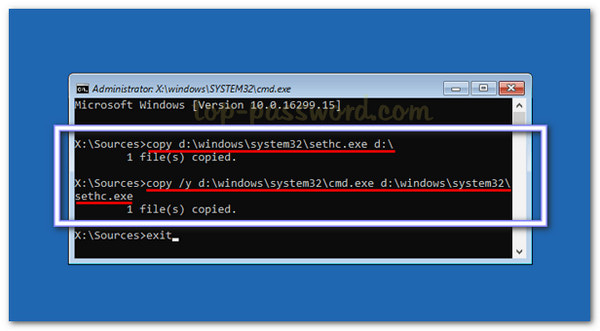
Komutlar tamamlandıktan sonra Komut İstemi'ni kapatın ve bilgisayarınızı yeniden başlatın. Windows'un normal şekilde yüklenmesi için kurulum DVD'sini çıkardığınızdan emin olun. Oturum açma ekranına ulaştığınızda, Vardiya tuşuna beş kez hızlıca basın. Yapışkan tuşlar yerine bir Komut İstemi penceresi açılacaktır. Burada yeni bir yönetici hesabı oluşturabilirsiniz.
Tip:
net user {kullanıcı_adı} /add
net localgroup yöneticileri {kullanıcı_adı} /ekle
Yer değiştirmek {kullanıcı_adı} Yeni hesap için istediğiniz ismi girin. Ardından, Girmek her komuttan sonra.
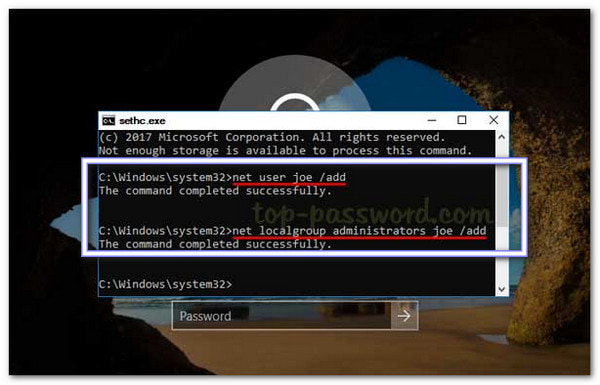
Komutlar tamamlandıktan sonra Komut İstemi'ni kapatın ve bilgisayarınızı yeniden başlatın. Artık oluşturduğunuz yeni yönetici hesabıyla oturum açabilirsiniz. Bu hesap, dosyalarınızı kaybetmeden veya sistemi yeniden yüklemeden Windows bilgisayarınıza tam erişim sağlar.
Bölüm 3: Yönetici Ayrıcalığı Elde Etmenin En İyi Yolu
Windows'ta Komut İstemi'ni kullanarak yönetici parolasıyla oturum açmayı nasıl aşacağınızı öğrendiniz. Peki yönetici ayrıcalığını elde etmenin en iyi yolu nedir? Bunu şu şekilde yapabilirsiniz: imyPass Windows Parola SıfırlamaWindows bilgisayarınızın kontrolünü geri almanızı sağlayacak en kolay ve en güvenli programdır.
Yönetici parolanızı unuttuysanız, imyPass Windows Parola Sıfırlama, Windows 11, 10, 8.1, 7, 8, Vista ve XP'de hiçbir dosyayı silmeden parolanızı anında sıfırlayabilir veya kaldırabilir. Ayrıca dakikalar içinde yeni yönetici hesapları oluşturabilirsiniz. Ayrıca, CD, DVD veya USB önyükleme sürücüsünü hızla oluşturmanıza olanak tanır.

4.000.000+ İndirme
FAT16, FAT32, NTFS ve NTFS5 dosya sistemlerini destekler.
BIOS veya Legacy modunu kullanan Windows bilgisayarlarda çalışır.
İhtiyaç duyduğunuzda hızlı yardım için aktif müşteri desteği sunar.
Dell, HP, Lenovo, ASUS, Acer, Sony gibi birçok markayla çalışır.
Windows parolalarını sıfırlar veya kaldırır ve yeni bir yönetici hesabı oluşturur.
Çalışan bir bilgisayarda imyPass Windows Parola Sıfırlama'yı ücretsiz indirin, kurun ve çalıştırın. Ekranınızda, hangi medya türünü kullanacağınıza karar verin. Parola Sıfırlama CD/DVD Oluşturun Eğer önyüklenebilir parolalı bir CD/DVD yazdırmayı tercih ederseniz.
Önyüklenebilir bir parola USB flash sürücüsüne yazmak istiyorsanız, diğer seçeneği seçin: Parola Sıfırlama USB Flash Sürücü Oluştur. İşlem tamamlandıktan sonra yazdırılan diski çıkarıp programı kapatın.
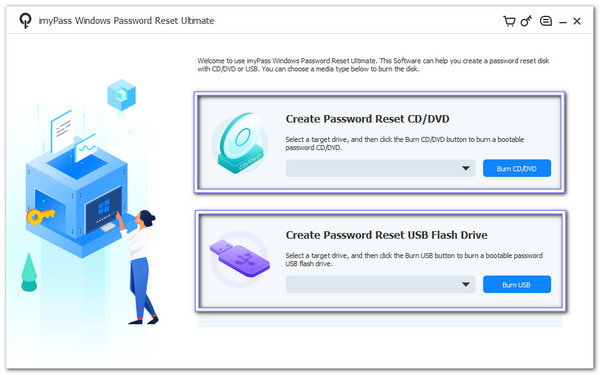
Yazdırılan CD/DVD veya USB'yi kilitli Windows bilgisayarınıza takın. Ardından, bilgisayarı yeniden başlatın ve F12 veya ESC açmak için Önyükleme menüsüDiskinizi veya USB'nizi seçmek için ok tuşlarını kullanabilirsiniz. Seçtikten sonra, Girmek, ardından kaydedip çıkın, böylece bilgisayar sürücüden yeniden başlatılır.
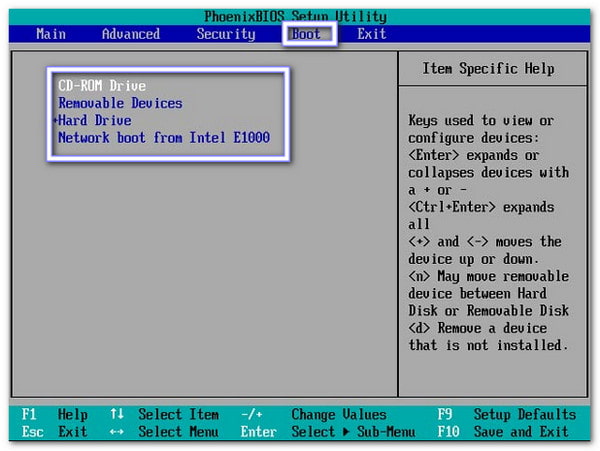
imyPass Windows Parola Sıfırlama arayüzü göründüğünde, listelenen geçerli Windows işletim sistemini seçin. Program, o işletim sistemi için araçlar yükleyecek ve böylece hesap ayarlarınızı Windows dışından değiştirebileceksiniz.
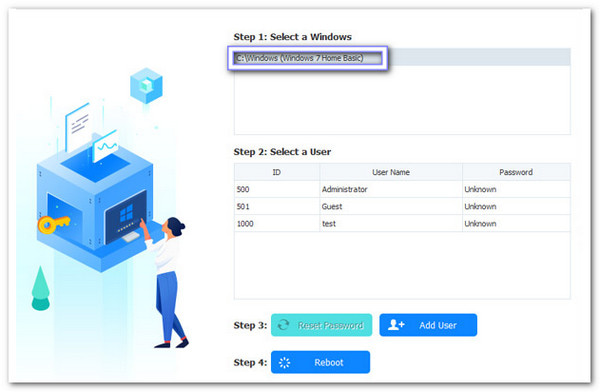
Ekranda tüm kullanıcı hesapları görünür. Değiştirmek istediğiniz yönetici hesabını seçin. Şifreyi yenile, ile onaylayın TAMAMve eski şifreniz kaldırılır, böylece şifresiz giriş yapabilirsiniz.
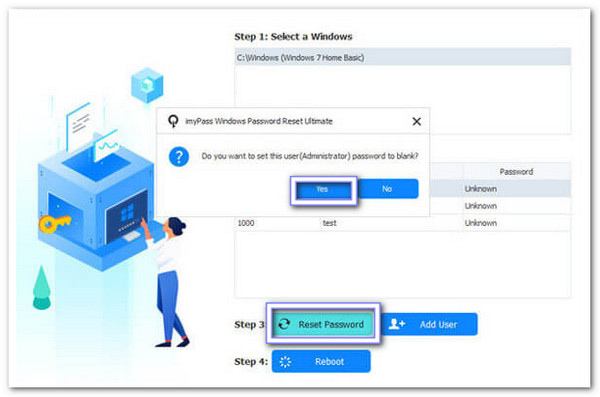
Yeni bir yöneticiyi tercih ediyorsanız, Windows işletim sistemini seçin ve tıklayın Kullanıcı EkleYeni kullanıcı adınızı ve parolanızı yazın, tıklayın TAMAM, sonra yeniden başlatYeniden başlatmanın ardından, tam yönetici ayrıcalıklarına sahip olmak için yeni yönetici hesabıyla oturum açın.
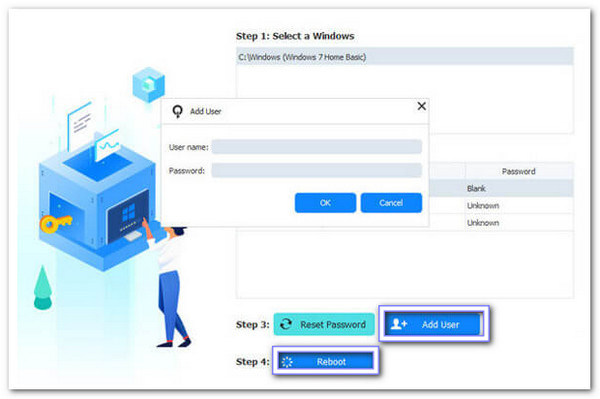
Artık işiniz bitti! İsterseniz imyPass Windows Parola Sıfırlama'ya güvenebilirsiniz. Windows 7'yi atla, 8, 10 veya 11'li şifreler. Bu tür durumlarda kullanmaktan çekinmeyin!
Çözüm
Komut İstemi'ni kullanarak Windows oturum açmayı atlama Tavsiye edilmez. Bunu yalnızca sahip olduğunuz veya kullanma izniniz olan bir bilgisayarda yapın. Güvenli bir çözüme ihtiyacınız varsa, imyPass Windows Parola Sıfırlama Oturum açma parolalarını hızlı bir şekilde kaldırmanıza veya sıfırlamanıza olanak tanır. Yönetici veya standart kullanıcı parolalarını dosya kaybetmeden değiştirebilir. Windows bilgisayarınıza tam erişimi yeniden kazanmanız gerektiğinde ihtiyacınız olan bir özelliktir.
Sıcak Çözümler
-
Windows Şifresi
-
Windows İpuçları
-
Windows'u Düzelt
-
Şifre İpuçları
Windows Parola Sıfırlama
Windows Yönetici/Kullanıcı Hesabını Sıfırla
Ücretsiz indirin Ücretsiz indirin
